Esta situación es más común de lo que parece. Muchos diseñadores se preguntan cómo recuperar un archivo de Adobe Illustrator tras un cierre inesperado o un error en la sincronización. Y no solo sucede con archivos locales: los documentos alojados en la nube también pueden sufrir pérdidas imprevistas.
Si te ha pasado algo similar, aquí encontrarás respuestas claras. Este artículo te mostrará cómo recuperar un archivo perdido en Illustrator, incluso si no lo guardaste manualmente o si trabajabas con versiones como Illustrator CS5, CS6 o la más reciente. Te guiaremos paso a paso para recuperar un archivo no guardado en PC, y también exploraremos el funcionamiento del autoguardado en Illustrator y la ubicación de los archivos temporales. Sigue leyendo y descubre todas las formas efectivas de proteger y restaurar tu trabajo creativo.
Prueba Recoverit para recuperar proyectos de illustrator

En este artículo
¿Es posible recuperar un archivo perdido o no guardado en Adobe illustrator?
Sí, es posible recuperar un archivo de Illustrator no guardado después de un fallo repentino de Illustrator. A veces, el editor se bloquea debido a las siguientes razones:
- Fallo del software
- Software obsoleto
- Versión incompatible
- bugs de software
Además de estos, durante la recuperación de datos, Illustrator realizará copias de seguridad de archivos grandes y si la copia de seguridad falla en algún momento, Illustrator se bloqueará y comrromperá.
Video tutorial: ¿Cómo recuperar un archivo de illustrator no guardado o perdido?
8 métodos eficaces para recuperar archivos perdidos de Illustrator
¿Cómo recuperar un archivo Illustrator no guardado después de un bloqueo?
Es común que Illustrator se bloquee de forma inesperada mientras trabajas, ya sea por un error del sistema, una sobrecarga de recursos o un fallo en la nube. Si no guardaste el archivo manualmente, puede parecer que todo el progreso se ha perdido. Por suerte, Adobe Illustrator cuenta con funciones integradas para ayudarte a recuperar archivos no guardados, ya sea automáticamente al reiniciar o desde archivos temporales. A continuación, te mostramos dos métodos eficaces para recuperar un archivo de Illustrator no guardado en PC.
Método 1: Reinicia Illustrator para recuperar archivos automáticamente
Uno de los primeros pasos tras un fallo es reiniciar el programa. Illustrator suele contar con una función de recuperación automática, que puede ayudarte a recuperar un archivo perdido en Illustrator si el fallo fue reciente.
- Si la aplicación se bloqueó o dejó de responder, fuerza el cierre del programa y vuelve a abrirlo.
- Al iniciar Illustrator, puede aparecer un mensaje solicitando si deseas restaurar los archivos no guardados. Haz clic en "OK" para iniciar el proceso.
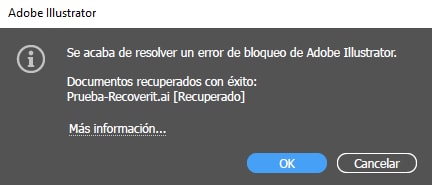
- Illustrator abrirá automáticamente los documentos en los que estabas trabajando y les añadirá un sufijo como “Recuperado” para distinguirlos del archivo original.
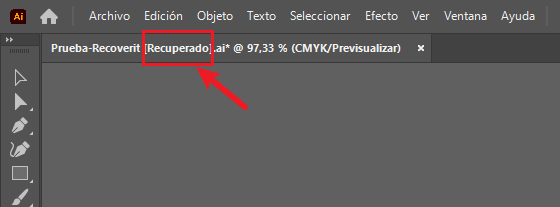
- Ve a Archivo > Guardar como para guardar el archivo en una nueva ubicación o con un nombre diferente. Esto evita sobrescribir el documento original o perder la versión recuperada.
Consejo adicional: Si el bloqueo del programa persiste, Illustrator mostrará la opción "Ejecutar diagnóstico" después de reiniciar. Utiliza esta herramienta para detectar y resolver posibles errores del sistema que puedan estar afectando al software.
Método 2: Recupera archivos no guardados de Illustrator desde archivos temporales
Si cerraste por error un archivo identificado como "Recuperado" o el sistema no mostró la ventana de recuperación automática, aún puedes intentar recuperar un archivo de Adobe Illustrator explorando manualmente las carpetas de respaldo. Illustrator guarda versiones temporales de tus archivos en una carpeta conocida como DataRecovery, que puede ser tu salvación en estos casos.

- Paso 1. Según tu sistema operativo, sigue las instrucciones correspondientes para acceder a la ubicación donde Illustrator guarda los archivos temporales.
- Paso 2. En la carpeta de recuperación, localiza archivos con nombres que incluyan el término "Recuperado" o que se parezcan al nombre del proyecto que perdiste. Es recomendable cambiarles el nombre para evitar confusiones o conflictos al abrirlos.
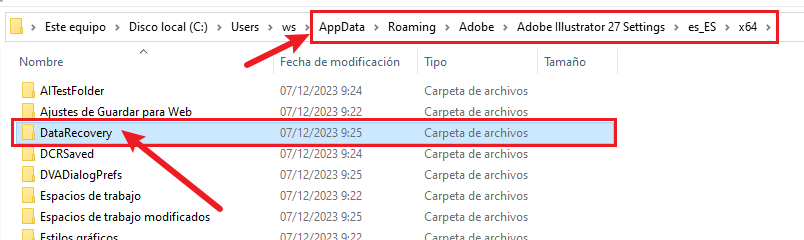
- Paso 3. Haz doble clic sobre el archivo renombrado o ábrelo desde Adobe Illustrator directamente. Si el archivo está intacto, se cargará como cualquier otro documento.
- Paso 4. Una vez abierto, ve al menú Archivo > Guardar como, cambia el nombre del archivo si es necesario, elige la ubicación deseada y haz clic en Guardar. Esto garantizará que el contenido se almacene correctamente y no se pierda nuevamente.
Método 3: Recupera archivos de Illustrator desde la carpeta de guardado automático del sistema
Cuando el sistema o el programa falla, Adobe Illustrator puede generar archivos temporales automáticamente. Estos archivos suelen guardarse en carpetas internas del sistema operativo y, en muchos casos, pueden usarse para recuperar un archivo de Adobe Illustrator no guardado.
- Dependiendo del sistema operativo, los archivos temporales se almacenan en ubicaciones distintas. Sigue estas rutas para localizarlos:
- En Windows: Ve a: C:\Users\[tu nombre de usuario]\AppData\Local\Temp
- En macOS: Abre el Finder, luego accede a: /private/var/folders
- Paso 2. Una vez dentro de la carpeta temporal, busca archivos cuyo nombre o fecha coincida con el momento en que trabajabas en tu proyecto. Si encuentras un archivo sospechoso sin extensión o con una extensión genérica (como .tmp), renómbralo cambiando la extensión a .ai, que es el formato de Illustrator.
- Paso 3. Intenta abrir el archivo renombrado directamente desde Adobe Illustrator. Si el contenido está intacto, guarda el documento inmediatamente con Archivo > Guardar como, eligiendo una nueva ubicación y nombre de archivo para evitar sobrescribir datos existentes.
¿Cómo recuperar un archivo Illustrator eliminado o perdido?
Cuando un archivo de Illustrator se elimina por error, ya sea debido a un fallo del sistema, un borrado accidental o incluso una pérdida de energía, no todo está perdido. Aunque no esté en la papelera de reciclaje ni visible en tus carpetas, aún puedes recuperar un archivo eliminado en Illustrator utilizando herramientas especializadas de recuperación de datos.
Método 1: Usa un software profesional de recuperación de datos
Una de las formas más eficaces de recuperar archivos de Illustrator eliminados o perdidos es con software como Recoverit Data Recovery, que realiza un escaneo profundo del disco y permite restaurar archivos con extensión .pdf o .svg, incluso después de un formateo o un fallo crítico.
- Después de instalar y abrir el software, selecciona la unidad o carpeta donde originalmente se encontraba el archivo eliminado. Esto puede ser una carpeta local o una unidad externa.

- Recoverit comenzará un escaneo completo del área seleccionada. El proceso suele durar unos minutos, dependiendo del tamaño del disco y la cantidad de archivos. Durante este análisis, buscará específicamente extensiones como .pdf, o .svg.

- Cuando finalice el escaneo, podrás ver una lista de archivos recuperables. Selecciona el archivo de Illustrator que necesitas (puede aparecer como .pdf si fue exportado). Puedes hacer clic para previsualizarlo.
- Haz clic en "Recuperar" para guardar el archivo en una ubicación segura de tu ordenador. Se recomienda elegir una carpeta distinta para evitar sobrescribir datos existentes.

Método 2. Recupera un archivo de Illustrator desde la Papelera de reciclaje
Cuando elimina archivos ai por error, es posible que no se eliminen inmediatamente, sino que se muevan a la Papelera de reciclaje. ¿Cómo recuperar archivos de Illustrator eliminados accidentalmente? Puede seguir los siguientes pasos para verificar si hay archivos ai que necesita recuperar en la papelera de reciclaje:
- Haz doble clic en el icono de la Papelera de reciclaje en el escritorio o navega hasta la Papelera de reciclaje en el Explorador.
- En la Papelera de reciclaje, busca la lista de archivos eliminados, busca el archivo AI que necesitas recuperar y haz clic derecho para restaurar.
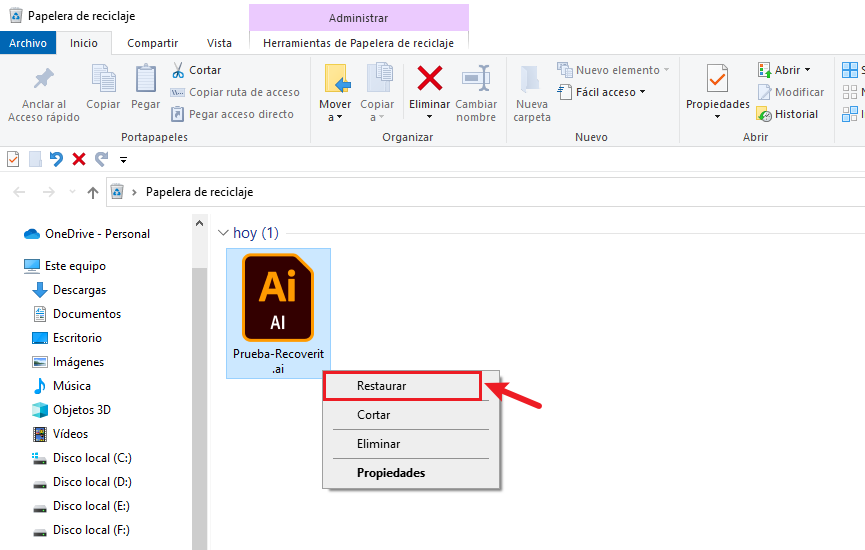
Método 3. Restaura archivos de Illustrator desde la copia de seguridad
Si utilizas Adobe Creative Cloud, los archivos de Illustrator se sincronizan automáticamente con la nube, lo que significa que puedes acceder y restaurar tus archivos en diferentes dispositivos.
Crea copias de seguridad con regularidad para tener archivos de copia de seguridad disponibles si sucede algo inesperado.
Método 4. Recupera el archivo de Illustrator perdido o eliminado desde Archivos recientes
La función "Abrir archivos recientes" en Adobe Illustrator pueden recuperar archivos de Illustrator no guardados eficazmente. Para usarla, simplemente:
- Ve a las opciones de Archivo y selecciona "Abrir archivos recientes". En esta sección, aparecerá una lista de sus archivos procesados más recientemente.
- Identifica y selecciona los archivos que necesita recuperar y guárdalos usando la opción Archivo > Guardar como.
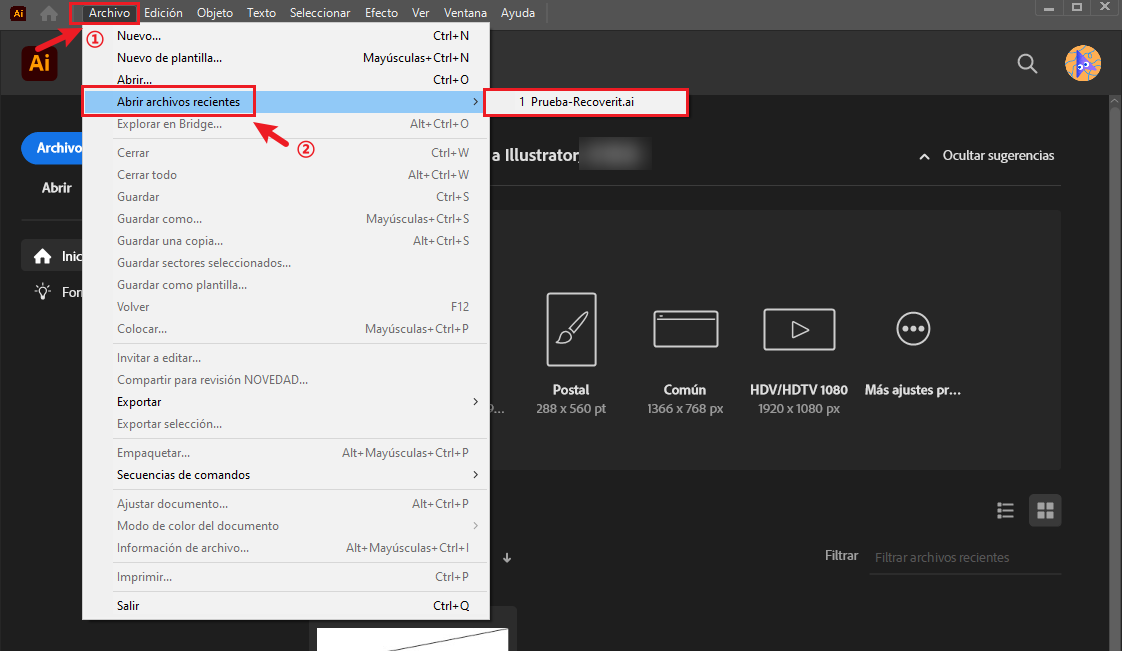
Método 5. Recupera un archivo de Illustrator eliminado desde Versiones anteriores
Si nuestros archivos desaparecen inexplicablemente, la herramienta de recuperación de archivos informáticos más práctica es el Historial de archivos. Esta es una herramienta de recuperación de archivos que viene con el sistema Windows. Puede realizar copias de seguridad de sus archivos y restaurar versiones anteriores. Pero si queremos que los archivos se recuperen correctamente, primero debemos habilitar esta función. Las siguientes son las operaciones específicas:
- Busca la ubicación original donde se eliminó el archivo. Haz clic derecho en el archivo y selecciona Propiedades. O haz clic directamente para restaurar la versión anterior.
- Haz clic en Versiones anteriores y luego selecciona una versión anterior del historial de versiones.
- Comprueba si la versión es la que necesitas.
- Haz clic en el botón Restaurar > Seleccione Restaurar/Restaurar en... Puedes restaurarlo a la ubicación original o a tu ubicación preferida.
De esta manera, puedes restaurar fácilmente archivos a versiones anteriores para recuperar elementos editados o eliminados.
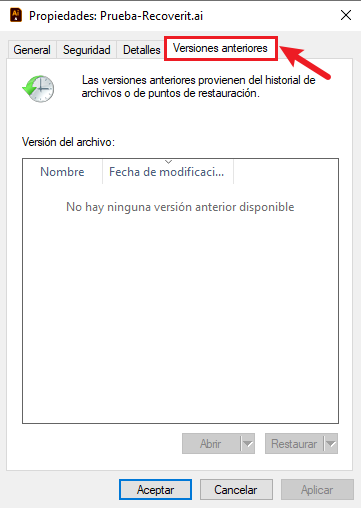
Bonus. Guía esencial sobre archivos AI y cómo evitar su pérdida en Illustrator
¿Qué es un archivo Illustrator?
Illustrator usa la opción Guardar como una opción para crear los siguientes formatos de archivo:
1) AI Illustrator (.ai)
El documento de Adobe Illustrator es el formato de archivo nativo de Adobe Illustrator que admite todas las funciones proporcionadas por Illustrator.
2) Illustrator EPS (.eps)
Encapsulated PostScript (EPS) se utiliza para colocar los elementos gráficos en una página. Generalmente, un archivo .eps puede ser una imagen en una página o también una página completa.
3) Illustrator PDF (.pdf)
Este es el formato más común que está disponible en los últimos días y también se conoce como el formato nativo de Adobe Acrobat Reader. El formato de archivo PDF admite muchas funciones como anotaciones, notas, opciones de búsqueda e hipervínculos.
4) Illustrator SVG (.svg)
Los archivos de gráficos vectoriales escalables se utilizan generalmente en la World Wide Web (WWW). Illustrator te permite guardar archivos .svg que te brindan la opción de guardar parte o la fuente completa. Además de estas opciones, los archivos .svg comprimidos (.svgz) también se pueden guardar usando Illustrator.
¿Cómo evitar la pérdida de datos después de fallas de Illustrator?
1. Activa el guardado automático y la recuperación de Illustrator
Siempre que Illustrator falla, la opción de recuperación de datos disponible en AI se apaga automáticamente. Para recuperar un archivo Illustrator no guardado, debes configurar la recuperación de datos en el panel de preferencias. Esto se puede hacer siguiendo los pasos a continuación:
- Ve a "Preferencias" - > "Administración de archivos".
- En "Opciones para guardar archivos", selecciona la casilla de verificación "Guardar datos de recuperación automáticamente cada:"
- Selecciona el intervalo de tiempo desde el menú desplegable para guardar la copia de seguridad.
- Haz clic en "Elegir" para seleccionar la carpeta en la que se debe guardar el archivo recuperado.
- Selecciona la casilla de verificación "Desactivar la recuperación de datos en documentos complejos" para un flujo de trabajo fluido e ininterrumpido.
- Haz clic en "OK".
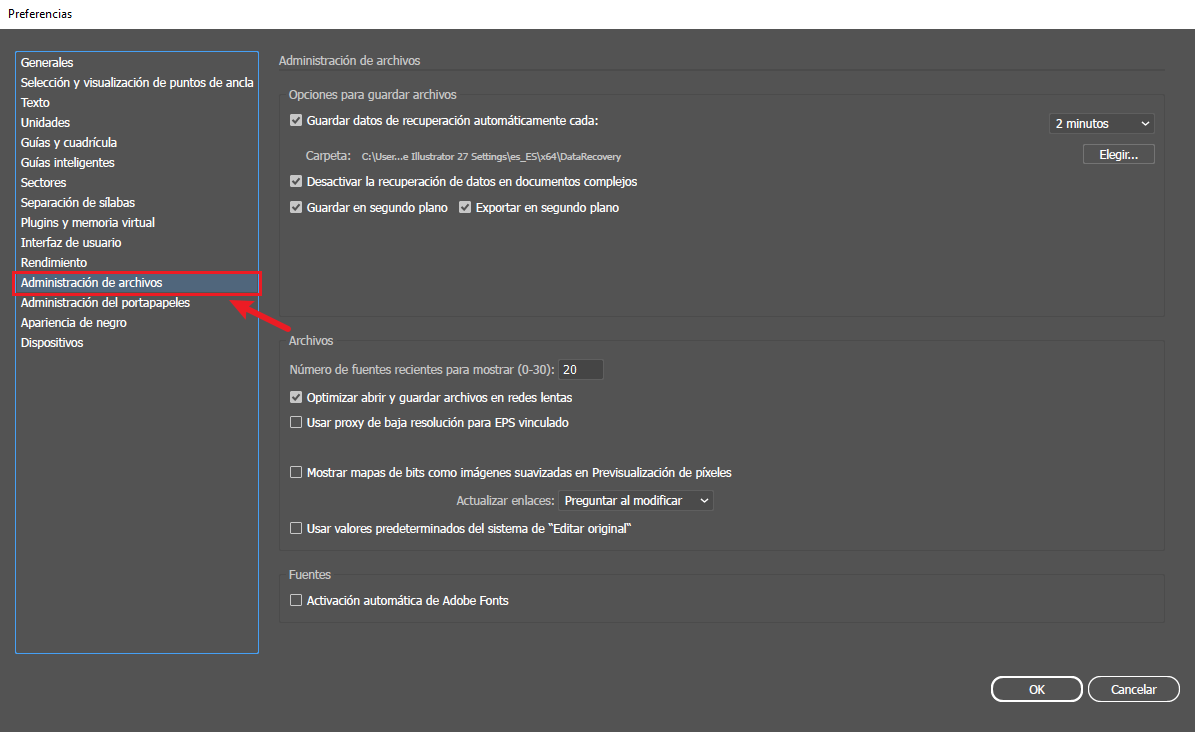
2. Realiza Copias de Seguridad Periódicas
Realiza copias de seguridad de tus archivos de Illustrator en un dispositivo externo o servicio en la nube de manera regular, especialmente antes de realizar cambios significativos.
Conclusión
Todas las soluciones anteriores proporcionan una respuesta detallada a la pregunta "¿Cómo recuperar archivos de Illustrator perdidos?" El bloqueo del software y cualquier otro fallo inesperado provocan la pérdida repentina de datos cuando utilizas cualquier software.
En el artículo, has visto cómo se puede utilizar "Recoverit Recuperación de Datos" para restaurar los archivos de Illustrator perdidos o no guardados. Aparte de esto, es importante habilitar la función "Autoguardado" en IA para minimizar la pérdida de datos y garantizar que la productividad no se vea afectada. También debes recordar que la función "Autoguardado" puede provocar la pérdida de datos si el proceso de copia de seguridad enfrenta una interrupción o un riesgo.
Preguntas frecuentes
-
¿Cómo puedo recuperar un archivo no guardado en Illustrator?
Accede a "Archivo" > "Abrir recientes" y busca el archivo en la lista. Si no está ahí, revisa la carpeta de archivos temporales o utiliza la función de recuperación automática. -
¿Dónde puedo encontrar archivos de respaldo en Illustrator?
Ve a "Editar" > "Preferencias" > "Respaldo de archivos automáticos" para encontrar la carpeta de respaldo automático. También puedes configurar la ubicación de respaldo en esta sección. -
¿Qué debo hacer si Illustrator se cierra inesperadamente y pierdo mi trabajo?
Intenta recuperar el archivo desde la función de recuperación automática al reiniciar Illustrator. También verifica la carpeta de archivos temporales. -
¿Qué debo hacer si sobrescribo un archivo en Illustrator por error?
Intenta utilizar la función "Deshacer" (Ctrl+Z o Cmd+Z). Si eso no es posible, recurre a una copia de seguridad o a las versiones anteriores del archivo. -
¿Puedo recuperar un archivo eliminado en Illustrator?
Revisa la Papelera de Reciclaje (Windows) o la Papelera (Mac). Si no está ahí, considera utilizar software de recuperación de datos o restaurar desde una copia de seguridad externa.


